Java 콘솔 확장은 Java가 Firefox 웹 브라우저에 추가하는 유일한 애드온이 아닙니다.
Firefox 추가 기능 메뉴의 플러그인 탭을 여는 사용자는 Alt 키를 누르고 도구> 추가 기능을 선택하거나 브라우저의 주소 표시 줄에 about : addons를 입력하고 거기에서 플러그인 섹션으로 전환하여) 하나 이상의 Java Deployment Toolkit 플러그인이 있습니다. Firefox 내에서 직접 플러그인을 제거하거나 제거 할 수있는 방법이 없습니다.
Firefox에서 자동 플러그인 설치를 중지하는 방법에 설명 된대로 Firefox에서 플러그인을 자동으로 선택합니다.
이는 플러그인이 설치 과정에서 플러그인이 플러그인을 찾기 위해 Firefox가 검색하는 디렉토리 나 위치에 설치하면 플러그인이 웹 브라우저에 추가됨을 의미합니다.
Java Deployment Toolkit 제거
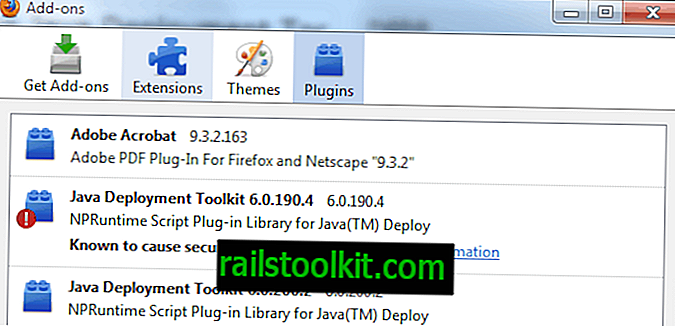
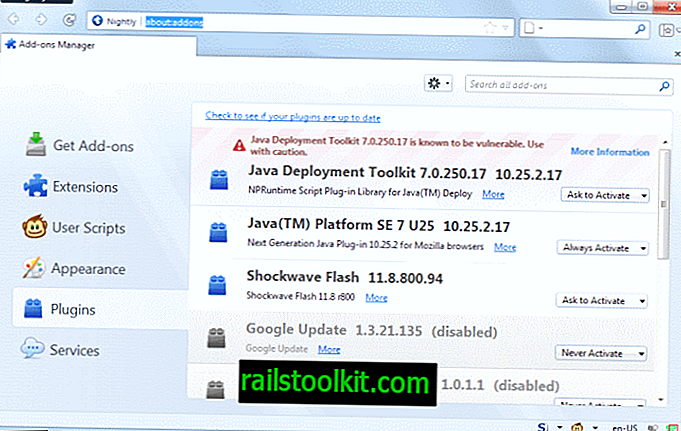
Java Deployment Toolkit 제거
Java Deployment Toolkit의 기능에 대한 설명으로 시작하겠습니다.
Java Deployment Toolkit은 PC에 설치된 Java 플랫폼 최종 사용자의 버전을 판별하여 추측 작업을 수행합니다. Java 기반 웹 애플릿 / 응용 프로그램 배포자에게 간단한 JavaScript 인터페이스를 제공합니다. 이를 통해 사용자의 Java 환경을 쉽게 감지하고 Java 플랫폼을 쉽게 배포 할 수 있습니다.
많은 Firefox 사용자가 필요하지 않은 플러그인. Java 플러그인과 관련하여 혼동되는 부분은 사용자가 JavaScript와 혼동 할 수 있다는 사실에서 비롯됩니다. 이 두 기술은 완전히 다른 기술로 후자는 많은 웹 사이트에서 많이 사용되고 Firefox에 기본적으로 통합되어 있으며 Java는 더 이상 많은 사이트에서 통합되지 않고 더 이상 사용되지 않습니다.
Firefox 주소 표시 줄에 about : config를 입력하여 제거 프로세스를 시작합니다. plugin.expose_full_path 용어를 필터링하고 true로 설정하십시오. 그러면 나중에 열리는 about : plugins 창에 각 플러그인의 전체 경로가 표시됩니다. 항목을 두 번 클릭하여 true로 설정하십시오.

Firefox는 최신 버전에서 전체 경로를 자동으로 표시하므로 위 단락의 지침은 더 이상 필요하지 않습니다.
브라우저의 주소 표시 줄 에 about : plugins 를 입력하여 엽니 다. 화면에는 Firefox 웹 브라우저에 설치된 모든 플러그인의 파일 이름이 나열됩니다.
JDK의 경우 Java Deployment Toolkit 6.0.200.2에 연결된 npdeployJava1.dll 및 Java Deployment Toolkit 6.0.190.4에 연결된 npdeploytk.dll입니다.
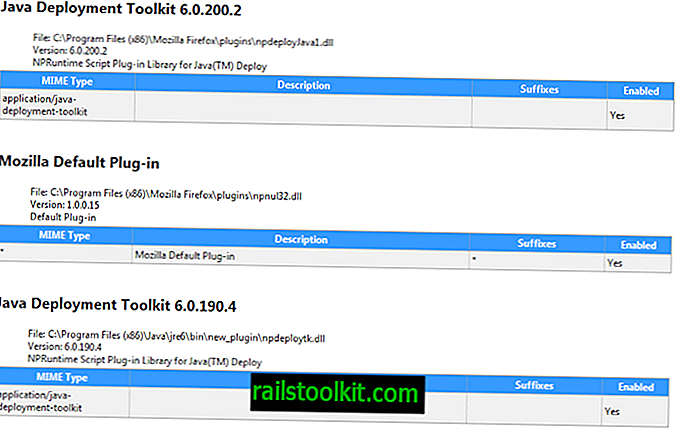
Java Deployment Toolkit 파일은 위 예제에서 C : \ Program Files (x86) \ Mozilla Firefox \ plugins \ npdeployJava1.dll 및 C : \ Program Files (x86) \ Java \ jre6 \ bin \ new_plugin \ npdeploytk.dll에 있습니다. .
32 비트 버전의 Windows 사용자는 C : \ Program Files \ Mozilla Firefox \ plugins \ npdeployJava1.dll 및 C : \ Program Files \ Java \ jre6 \로 끝나도록 URL의 (x86) 부분을 제거해야합니다. bin \ new_plugin \ npdeploytk.dll.
이제 Firefox 웹 브라우저를 닫고 Windows 탐색기에서 플러그인 위치를 열 차례입니다. 플러그인은 폴더에서 간단하게 삭제할 수 있으며 Firefox 웹 브라우저에서 플러그인으로 실행되지 않도록 제거 할 수도 있습니다. 신중한 사용자는 파일을 디렉토리에서 제거하거나 삭제하기 전에 먼저 파일을 백업 할 수 있습니다.
업데이트 : Oracle은 Java (7)를 브라우저에서 애플리케이션의 제어판 애플릿으로 바로 연결 해제하는 다른 방법을 추가했습니다. 나는 Windows 용으로 만 말할 수 있지만 더 이상 자동으로 선택되지 않도록 모든 브라우저에서 Java를 비활성화하는 데 사용할 수 있습니다.
이 작업이 어떻게 수행되는지 보여 드리겠습니다.
- Windows 키를 누르고 Java를 입력 한 후 목록에서 Java 제어판 애플릿 결과를 선택하십시오. 또는 Windows 7 이상을 사용하는 경우 시작> 제어판> 프로그램> Java를 클릭하십시오.
- 메뉴의 보안 탭으로 전환하고 "브라우저에서 Java 컨텐츠 사용"상자를 선택 취소하십시오.
- 확인을 클릭하고 프로그램이 시스템에서 실행되는 웹 브라우저에서 Java 차단을 완료 할 때까지 기다리십시오.
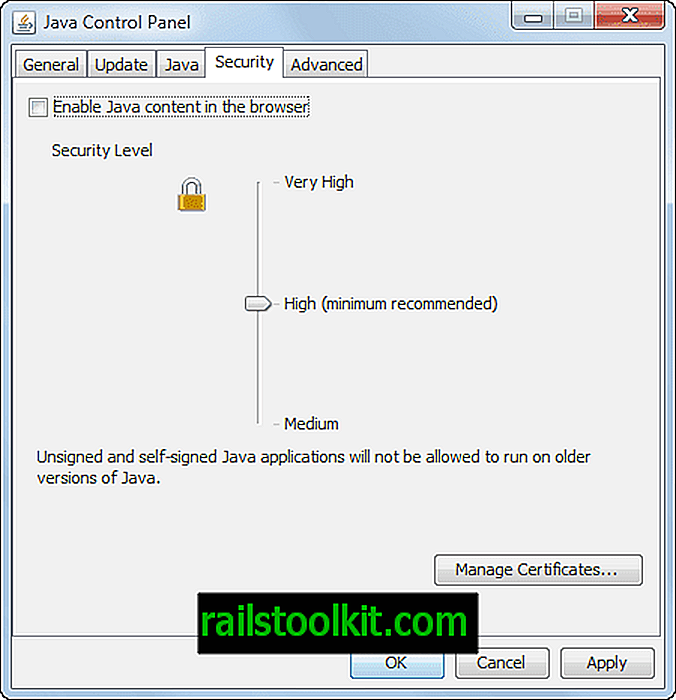
이것은 Firefox 및 시스템에서 실행중인 다른 브라우저에서 Java를 연결 해제하는 가장 쉬운 옵션 입니다. 이를 적용하려면 브라우저를 다시 시작해야합니다.
업데이트 2 : Mozilla는 Firefox에서 소위 NPAPI 플러그인에 대한 지원을 제거 할 계획입니다. Java와 JDK는이 인터페이스를 사용하는 플러그인입니다. 변경이 완료되면 Firefox는 더 이상 웹 브라우저에서 Java를 선택하지 않습니다.
읽기 : Firefox에서 Java 문제 해결














